Jak wyświetlać najnowsze posty w WordPressie
Opublikowany: 2021-12-12Chcesz wiedzieć, jak wyświetlać najnowsze posty na stronie głównej WordPress lub innych stronach, które zwiększą ruch, zaangażowanie, konwersję i ranking?
Czy wiesz, że w pierwszym kwartale 2021 opublikowano ponad 600 milionów blogów , a liczba publikacji blogów na jeden dzień to 2,75 miliona ? Czy myślisz, że możesz wyprzedzić te miliony blogów i utrzymać wysoką pozycję w rankingu bez przyjmowania jakiejkolwiek strategii dla poprzednich blogów lub postów? Oczywiście to niemożliwe. Nie tylko w celu rankingu, ale także musisz wyświetlać ostatnie posty w innych celach.
Dlatego w tym blogu pokażę zalety dodawania ostatnich postów w WordPressie i jak wyświetlać najnowsze posty w WordPressie.
Jakie są korzyści z wyświetlania najnowszych postów na stronie głównej WordPress lub dowolnej innej stronie?
Jeśli prowadzisz swoją witrynę, powinieneś zauważyć, że po opublikowaniu swoich blogów będziesz otrzymywać ruch przez kilka tygodni lub miesięcy. Ale po tym okresie Twoje stare blogi stracą swoją pozycję w wyszukiwarkach, a Twoje blogi będą miały niewielki ruch. Jeśli masz szczęście, może to spowodować niewielki ruch. Jednak to ci zbytnio nie pomoże. Po pewnym czasie w końcu dojdzie do zera. W takim przypadku dodanie ostatnich postów w WordPressie może ci szalenie pomóc.
Najnowsze posty nie tylko zwiększają ruch, ale także zmniejszają współczynnik odrzuceń Twojej witryny wraz z innymi korzyściami. Oto korzyści wynikające z wyświetlania najnowszych postów na stronie głównej WordPress lub dowolnej innej stronie:
Przenieś ruch ze strony głównej do postów na blogu:
Sekcja ostatnich postów pomoże Ci zmaksymalizować zasięg, przyciągając ruch z innych stron do poprzednich postów. Dzięki temu Twoi czytelnicy lub odwiedzający pozostaną więcej na Twojej stronie. W rezultacie zmieni to ogólną wydajność Twojej witryny. Na przykład, comiesięczne wizyty, współczynniki odrzuceń, średni czas trwania sesji itp. ulegną poprawie.
Popraw ranking:
Istnieje duże prawdopodobieństwo obniżenia rankingu Twojego poprzedniego rankingu bloga. Twoje poprzednie posty stracą swoją pozycję w rankingu po kilku miesiącach lub latach. Ale stanie się to bez żadnych wątpliwości. Tutaj, jeśli dodasz ostatnie posty w WordPressie, możesz utrzymać swoją pozycję przez dłuższy czas bez aktualizacji.
Pozytywny wpływ na współczynnik odrzuceń, średni czas trwania sesji:
Większy ruch na Twojej stronie oznacza, że masz większe prawdopodobieństwo, że Twoi odwiedzający spędzą więcej czasu na Twojej stronie. W rezultacie poprawi się wydajność Twojej witryny, np. niższy współczynnik odrzuceń, dłuższy średni czas trwania sesji. Twoje dwie sekundy pracy mogą drastycznie zmienić wydajność Twojej witryny.
Optymalny współczynnik odrzuceń dla witryny to 26% do 40% , a średni czas trwania sesji dla witryny to 2 do 3 minut. Dodanie sekcji z ostatnim wpisem pomoże Ci osiągnąć cele biznesowe poprzez optymalizację współczynnika odrzuceń, średniego czasu trwania sesji.
Możliwość rankingu:
Niższy współczynnik odrzuceń i średni czas trwania sesji zwiększą Twoje szanse w rankingu. Ponieważ dobry średni czas trwania sesji oznacza, że Twój klient będzie spędzał więcej czasu na czytaniu Twoich treści i zwiększy to możliwość rankingu. Google liczy wszystko, w tym obserwuje wydajność witryny, odwiedzających i aktywność w mediach społecznościowych.
Po policzeniu wszystkich pozytywnych i negatywnych opinii, wydajności treści, Google oceni Twoją treść i witrynę. Ponieważ sekcja ostatnich postów poprawia współczynnik odrzuceń, średni czas trwania sesji, zwiększy to również możliwość rankingu.
Kurs wymiany:
Największą zaletą wyświetlania najnowszych postów na WordPressie jest to, że zwiększy to współczynnik konwersji i jest to ostateczny cel prowadzenia dowolnej witryny. Sekcja z ostatnimi postami przyciągnie dodatkowy ruch do Twoich poprzednich postów, a ruch ten może zostać przekonwertowany po odwiedzeniu Twoich postów lub blogów. Ta konwersja może być sprzedażą, kliknięciem w CTA, subskrypcją, cokolwiek, co sprawi, że Twoja strategia marketingowa będzie skuteczna.
Dlatego z powyższych powodów powinieneś dodawać najnowsze posty do swojej witryny. Ale czy wiesz, jak wyświetlić ostatnie posty w WordPressie lub na statycznej stronie WordPressa? Jeśli Twoja odpowiedź brzmi „nie”, oto rozwiązanie dla Twojego zapytania. Po prostu przejdź do następnej sekcji, a poznasz cztery różne procesy dodawania go.
Jak wyświetlić ostatnie posty w WordPress
Zaraz po zapoznaniu się z korzyściami płynącymi z dodawania ostatnich postów na WordPressie nie powinieneś mieć żadnych zastrzeżeń co do dodania tej sekcji. Ale możesz nie skorzystać z tej możliwości, ponieważ nie znasz procesu jej dodawania. Na szczęście ten blog dotyczy wyświetlania najnowszych postów w WordPress. W WordPress możesz dodać sekcję ostatnich postów według-
- Widżet wpisów na blogu ElementsKit.
- Korzystanie z bloku Gutenburga.
- Dodawanie skrótów.
- Korzystanie z kodowania.
Przyjrzyj się procesowi wyświetlania ostatnich postów w WordPress za pomocą widżetu postów na blogu ElementsKit, bloku Gutenberga, skrótów i kodowania. I wybierz taki, który wydaje Ci się odpowiedni i łatwy.
Widżet wpisów na blogu ElementsKit:
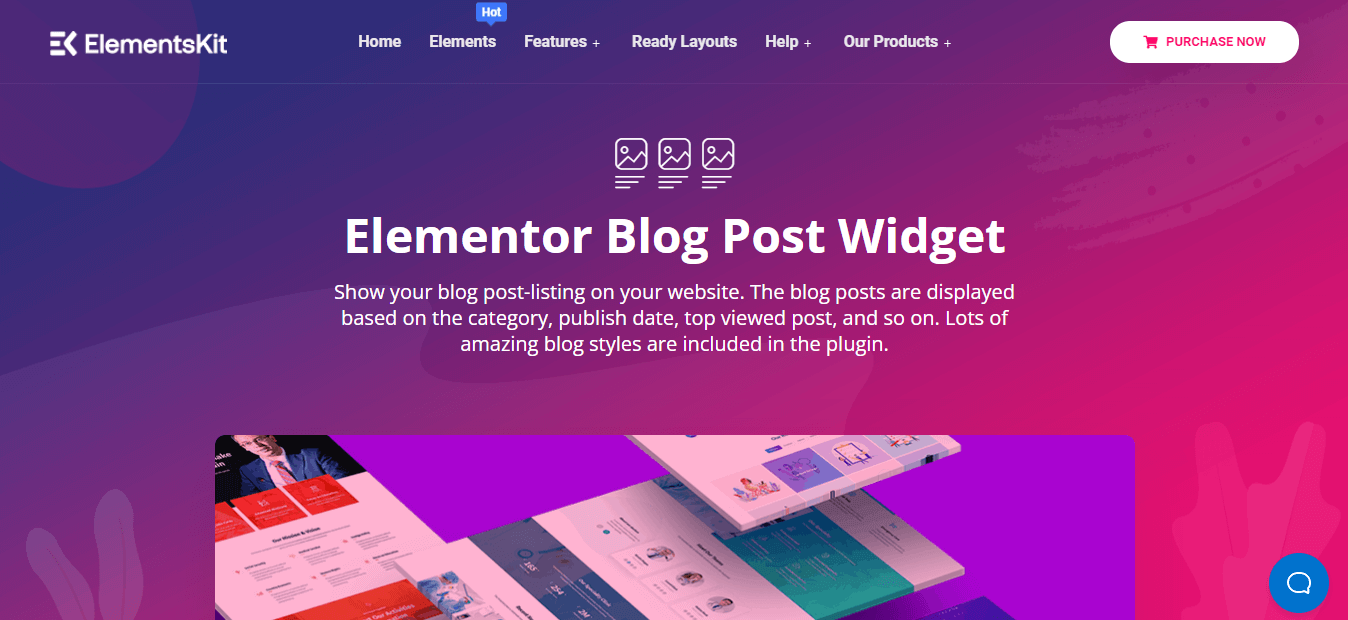
ElementsKit oferuje ponad 85 widżetów do tworzenia witryny WordPress. Jednym z jego widżetów jest widżet postów na blogu, dzięki któremu możesz dodawać najnowsze posty do swojej witryny. Prosty w obsłudze, każdy system dostosowywania jest otwarty dla tego widżetu ostatnich postów WordPress. To sprawia, że jest to jedna z najlepszych wtyczek WordPress do najnowszych postów. Na szczęście możesz bezpłatnie korzystać z tego widżetu najnowszych postów WordPress. Zobaczmy teraz, jak wyświetlić ostatnie posty w WordPress:
Dodaj widżet postów na blogu:
W tym pierwszym kroku musisz przejść do stron lub postów, na których chcesz dodać ostatnie posty z miniaturami za pomocą widżetu ostatnich postów WordPress. Dodaję sekcję ostatnich postów do posta. Aby to zrobić, przejdź do swojego dashboardu i wejdź na post >> dodaj nowy . Następnie kliknij edytuj za pomocą przycisku Elementor.
Następnie wyszukaj posty na blogu w opcji wyszukiwania, a następnie przeciągnij i upuść widżet na znak plus, jak na zdjęciu.
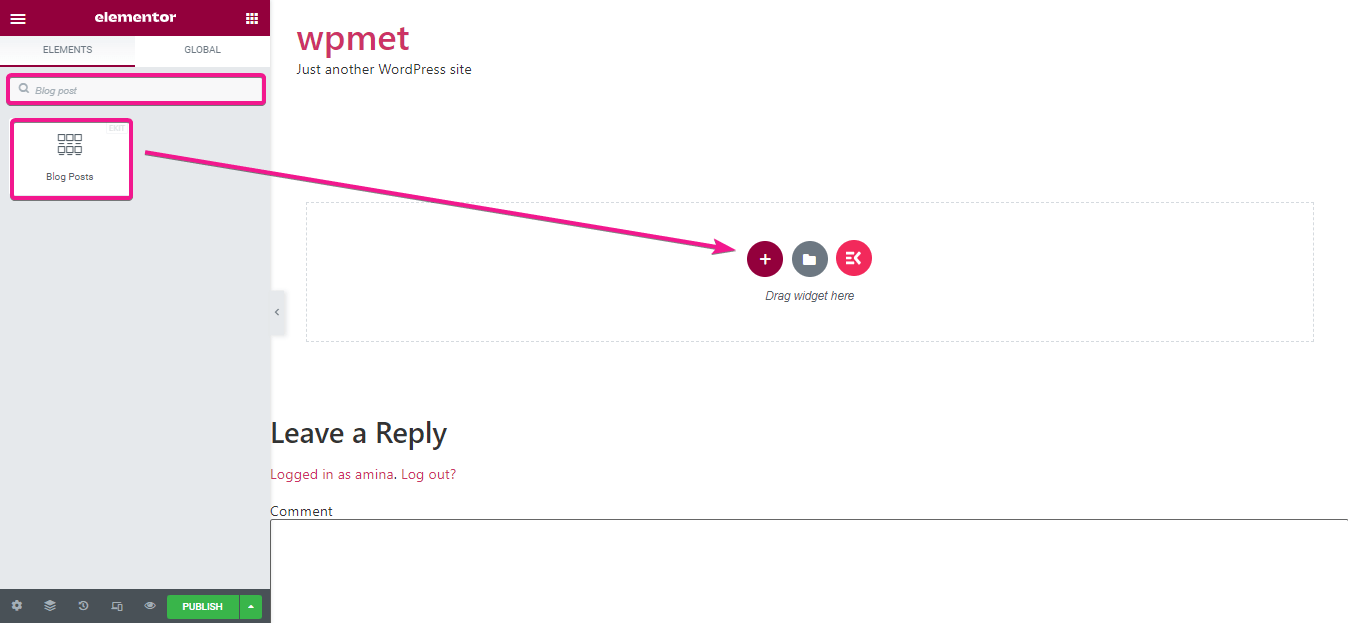
Edytuj treść swoich ostatnich postów:
Po przeciągnięciu i upuszczeniu nadszedł czas, aby dostosować wyświetlanie ostatnich postów za pomocą widżetu ostatnich postów WordPress. Tutaj w sekcji układu możesz dostosować następujące obszary:
- Styl układu: Tutaj możesz zmienić styl swoich ostatnich postów.
- Pokaż wyróżniony obraz: możesz wyświetlić wyróżniony obraz, włączając przycisk.
- Polecany rozmiar obrazu: ta opcja pozwoli Ci wybrać rozmiar polecanego obrazu.
- Wyrównanie wyróżnionego obrazu: wyróżniony obraz możesz wyświetlić z prawej lub lewej strony.
- Pokaż tytuł: po włączeniu tej opcji Twój ostatni post będzie miał tytuł.
- Przytnij tytuł według słowa: ta opcja pozwoli Ci przyciąć tytuł bloga według słowa.
- Pokaż zawartość: możesz wyświetlać zawartość blogów, włączając tę opcję.
- Przycinaj treść według słowa: podobnie jak tytuł, dzięki tej opcji możesz przycinać treść według słowa.
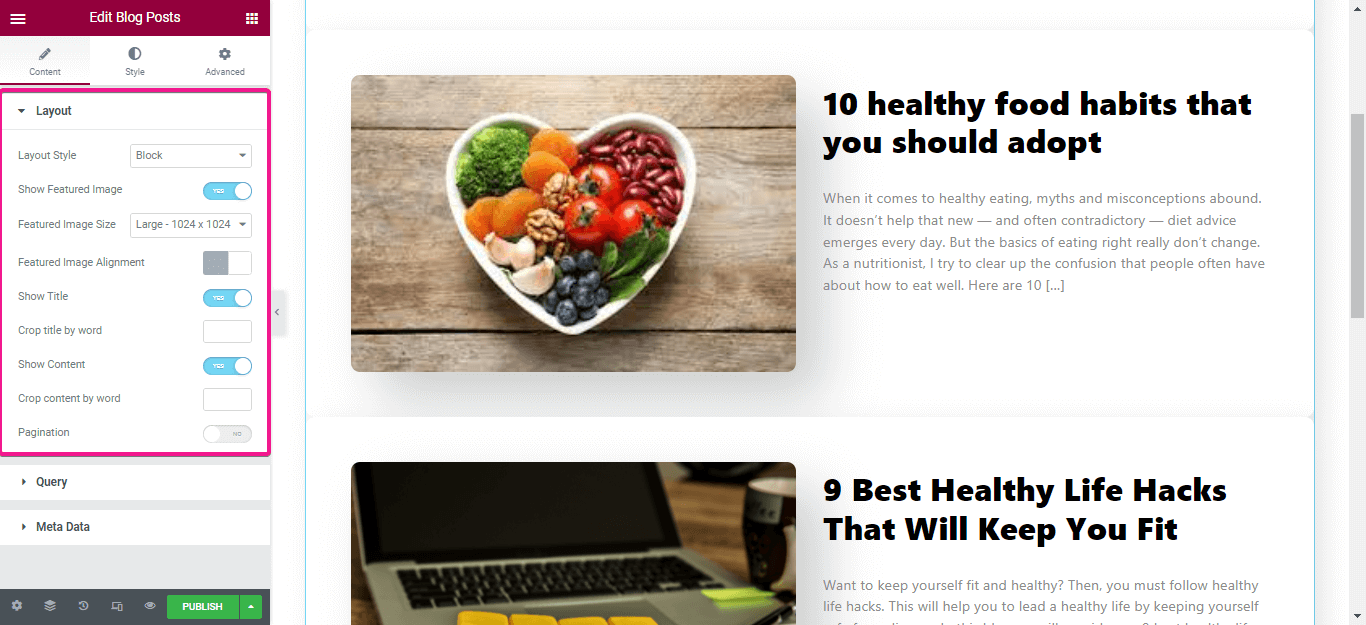
Teraz czas na edycję części zapytania. W tej sekcji możesz edytować liczbę ostatnich postów, które chcesz pokazać, wybrać kategorię, a także uporządkować według daty.
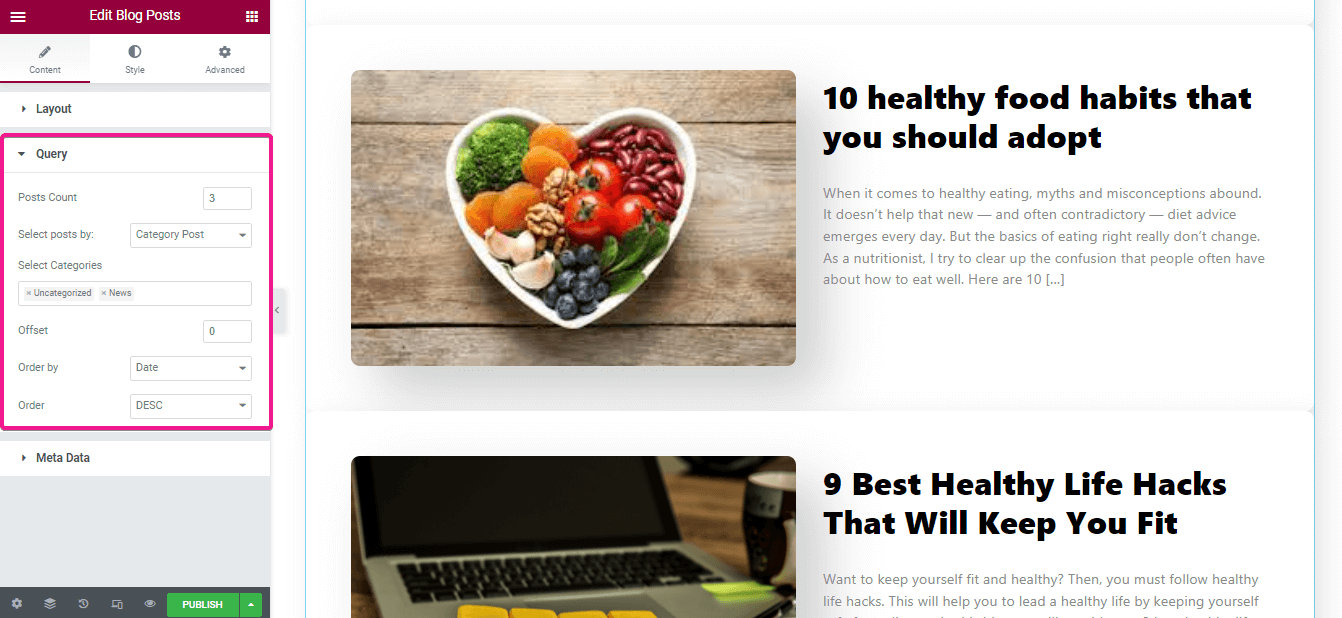
Następnie musisz dostosować następujące obszary dla swoich ostatnich postów:

- Pokaż metadane: tutaj możesz ukryć lub pokazać metadane.
- Pozycja meta: wybierz, czy chcesz wyświetlać swoją meta przed tytułem, czy po nim.
- Metadane: możesz dodać więcej metadanych stąd, tak jak możesz dodać autora, datę, kategorię, komentarz stąd.
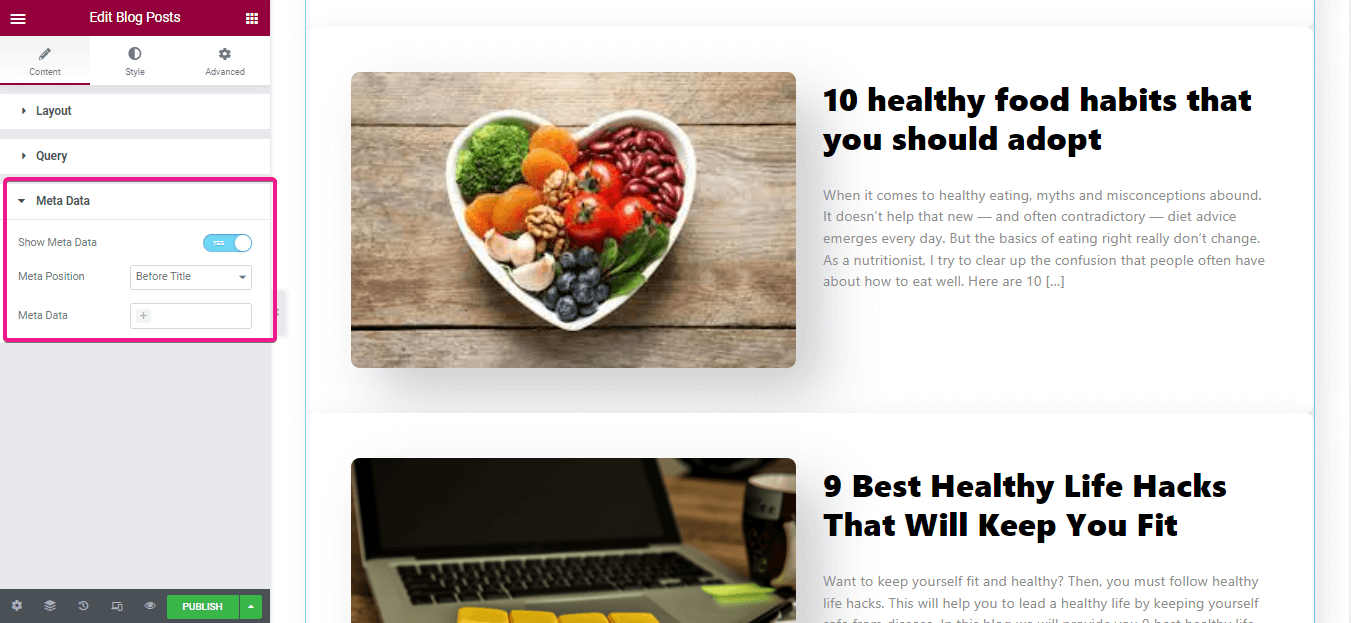
Dostosuj styl swoich ostatnich postów za pomocą widżetu ostatnich postów WordPress:
Te opcje mają na celu dodanie stylu do twoich ostatnich postów. W tej opcji możesz zmienić następujące obszary:
- Typ tła: tutaj dodaj kolor tła.
- Cień pudełka: możesz dodać cień do każdego opakowania.
- Wyrównanie: wybierz wyrównanie swoich ostatnich postów.
- Promień obramowania kontenera: wybierz promień każdego opakowania.
- Margines kontenera: Dostosuj margines opakowania.
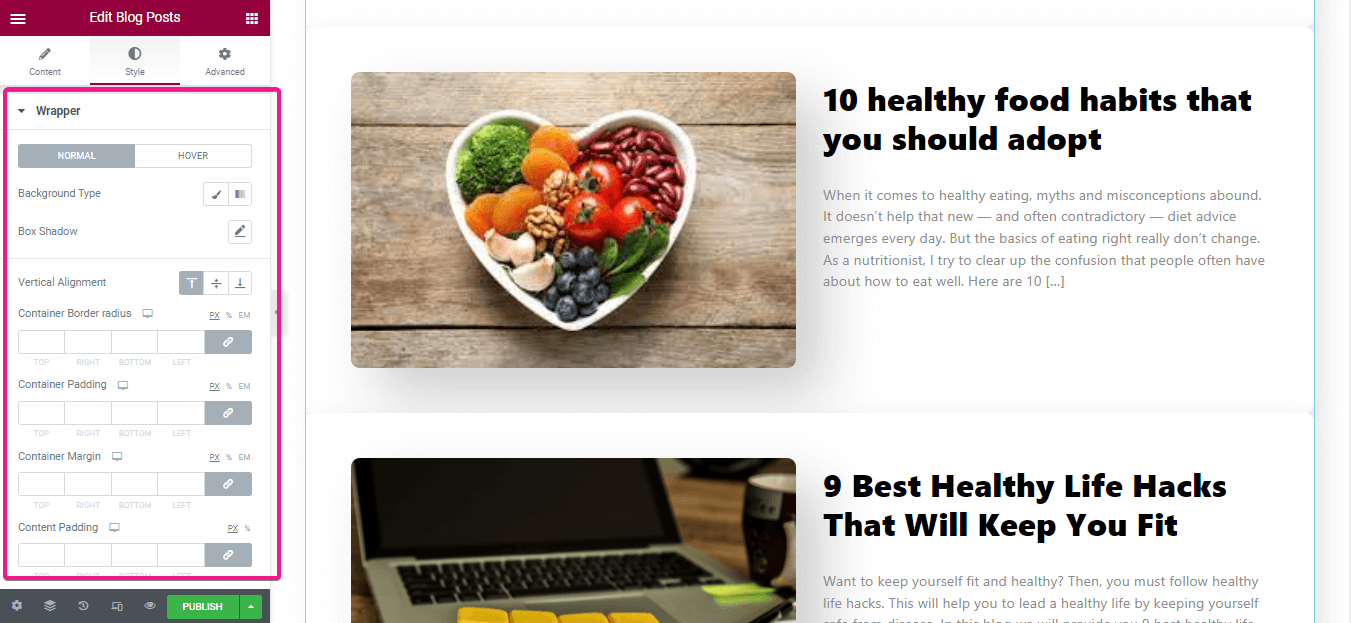
Tutaj musisz dostosować typ obramowania, promień obramowania, margines i dopełnienie za pomocą widżetu ostatnich postów WordPress ( posty na blogu autorstwa ElementsKit).
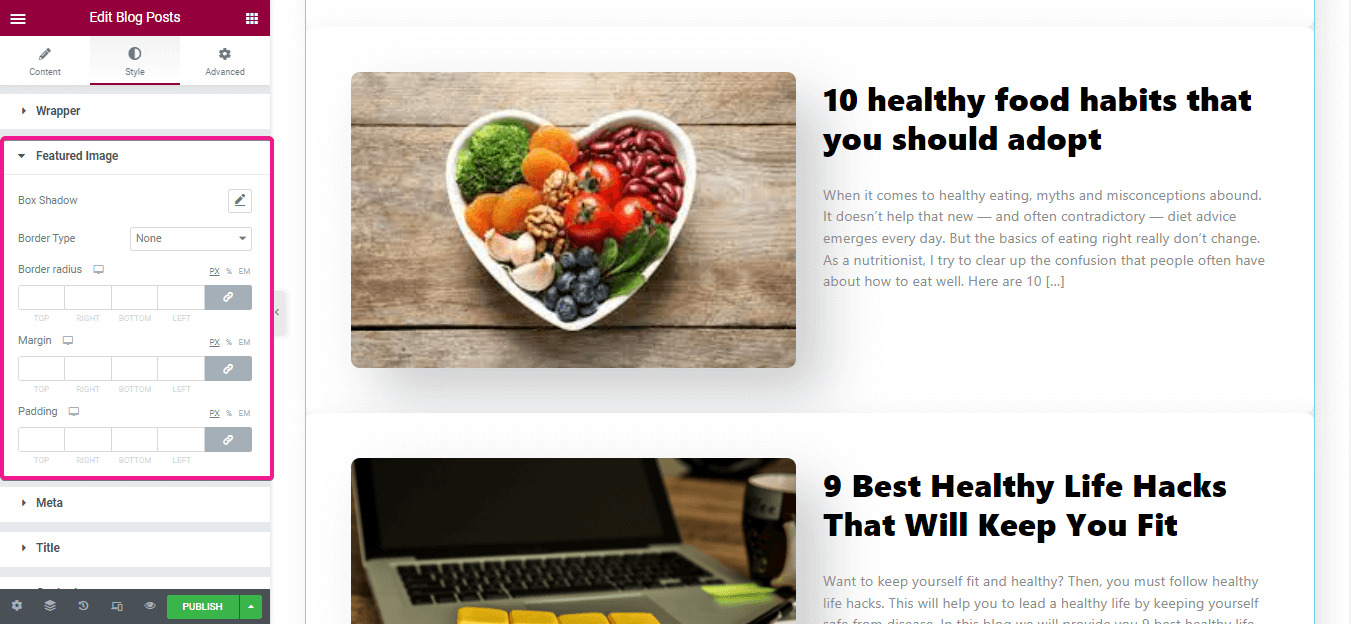
Teraz dodaj styl do swojej meta, zmieniając-
- Typografia.
- Wyrównanie.
- Margines kontenera.
- Margines przedmiotu.
- Wypełnienie przedmiotu.
- Odstępy ikon.
- Rozmiar ikony.
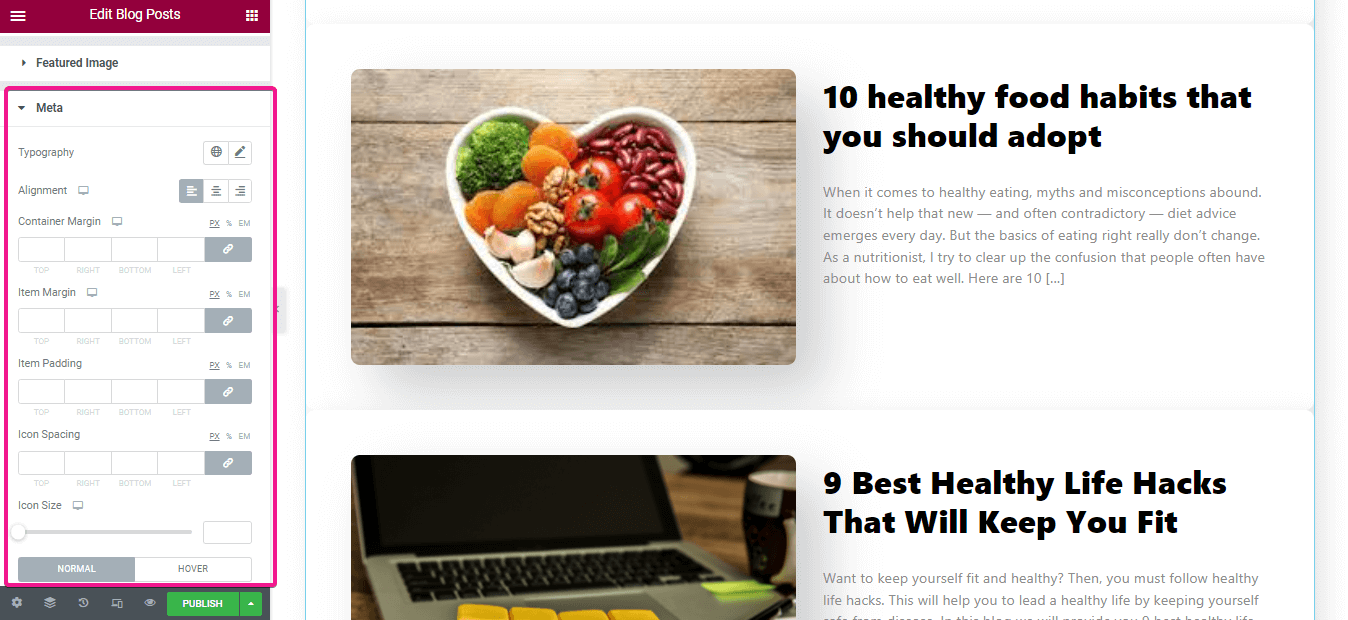
Następnie zmień styl tytułu i meta, tak jak pozostałe trzy. Teraz kliknij przycisk publikowania, aby opublikować.
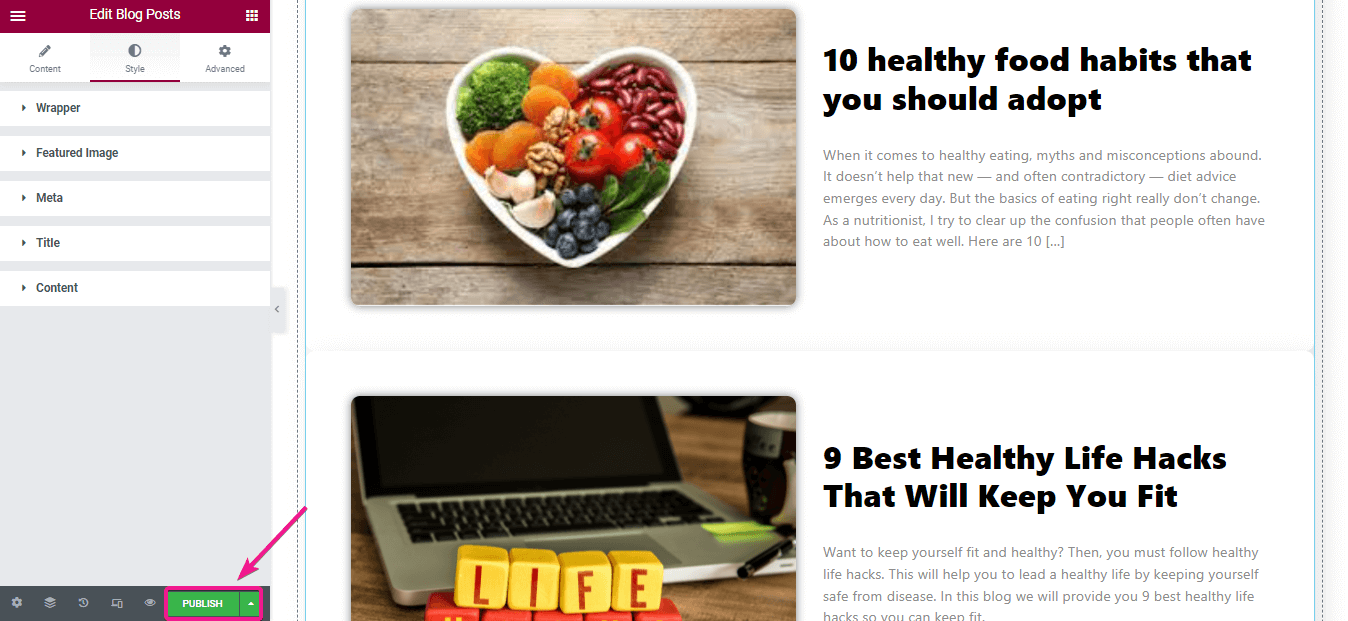
Oto ostateczny wygląd sekcji ostatnich postów z miniaturami, które stworzyłeś za pomocą widżetu ostatnich postów WordPress:
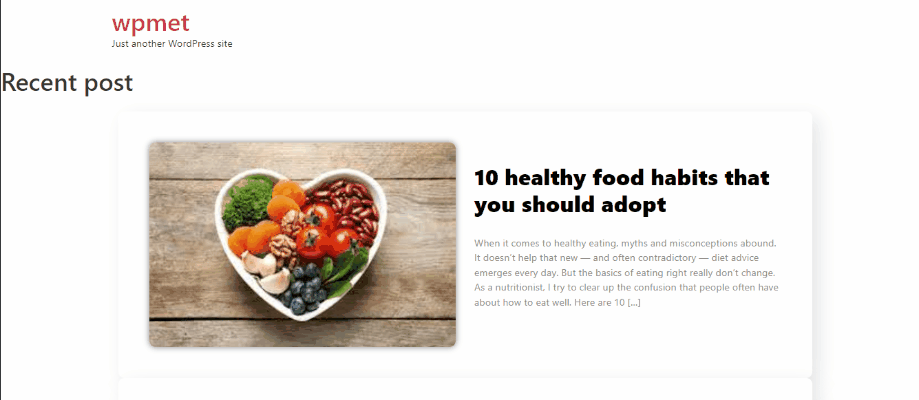
Blok Gutenburga:
Teraz projektowanie treści i stron internetowych stało się łatwe dzięki blokadom Gutenberga. Ten blok pozwoli Ci dodać spis treści, alerty, wstępnie sformatowane, najnowsze posty i tak dalej. W rezultacie możesz łatwo dostosowywać strony i posty za pomocą tych bloków.
Teraz, aby dodać ostatnie posty w WordPress, przejdź do pulpitu nawigacyjnego i odwiedź stronę lub post, w którym chcesz dodać najnowsze posty. Następnie kliknij znak plus i wyszukaj najnowsze bloki postów na pasku wyszukiwania. Po wyświetleniu bloku najnowszych postów WordPress, kliknij go.
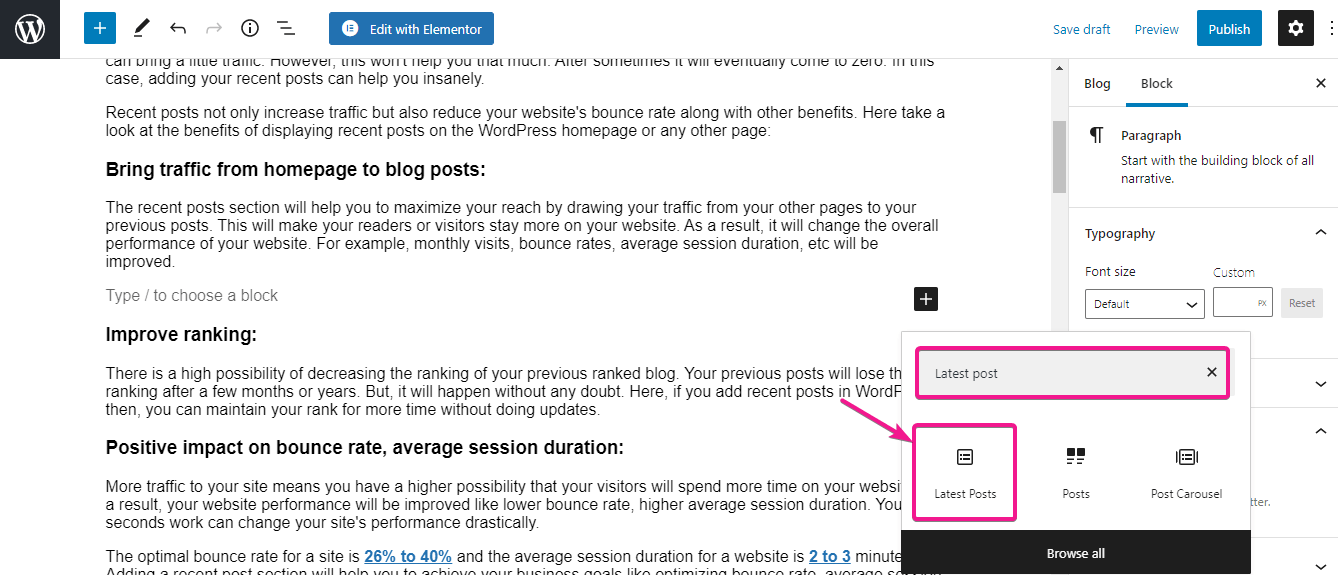
Następnie musisz dostosować tę swoją sekcję. Tutaj możesz wybrać, w jaki sposób chcesz wyświetlać najnowsze posty WordPress. Możesz wybrać wyrównanie w pionie lub w poziomie dla swoich najnowszych postów.
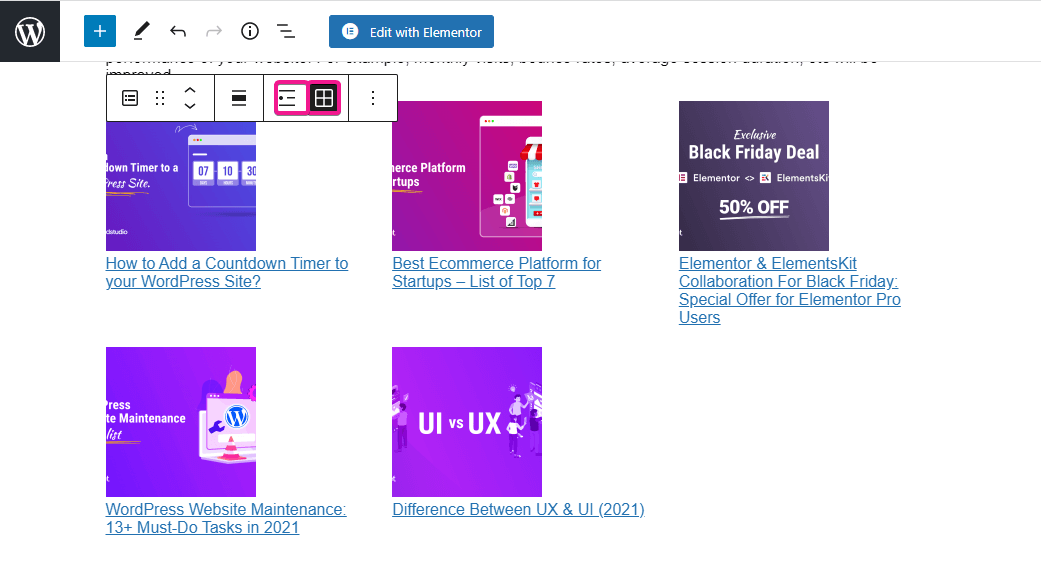
Ten blok Gutenberga zapewni Ci inne opcje po prawej stronie, takie jak włączenie lub wyłączenie treści posta, nazwiska autora, daty publikacji i opcji wyświetlania polecanego obrazu.
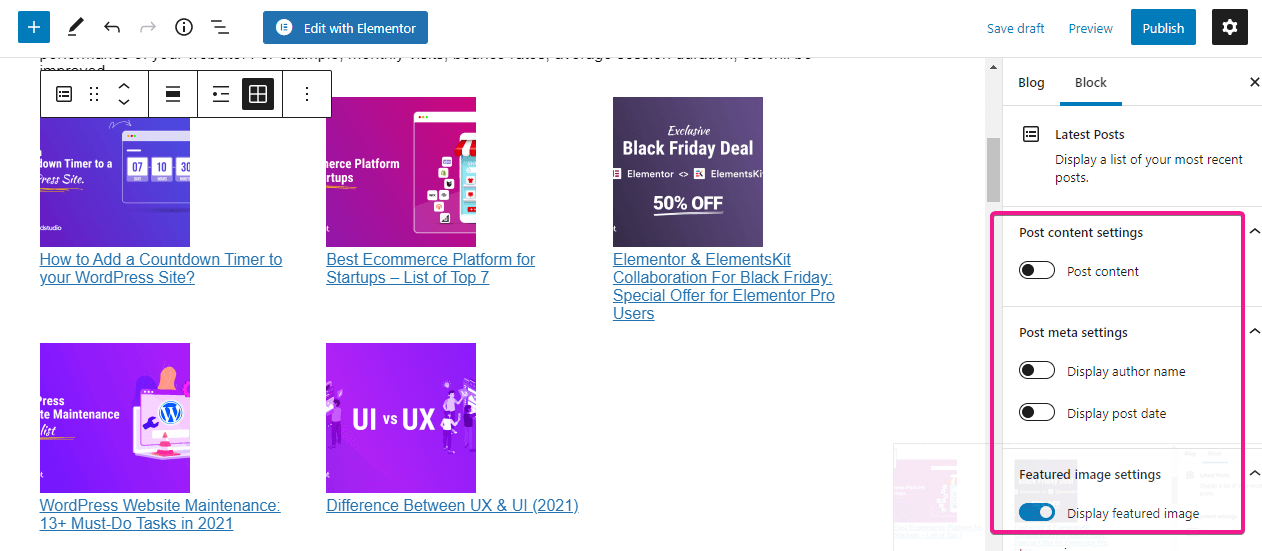
Po dokonaniu wszystkich dostosowań, oto widok sekcji ostatnich postów:
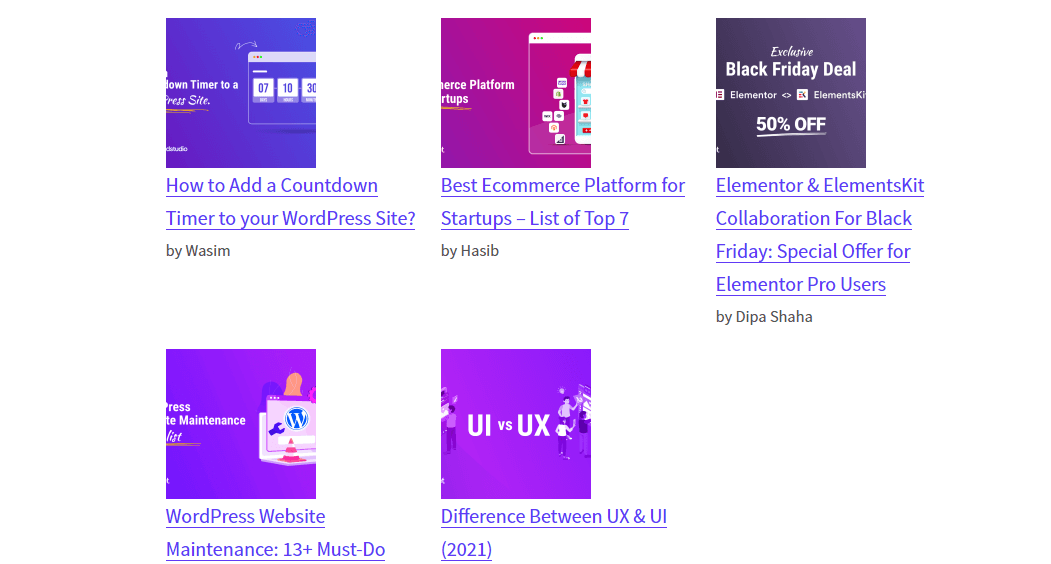
Dodawanie skrótów:
W WordPressie wyświetlanie ostatnich postów jest również możliwe za pomocą skrótów. Ale musisz do tego użyć wtyczki. Istnieje wiele wtyczek, które pozwolą Ci dodawać najnowsze posty za pomocą skrótów, Display Posts to jedna z tych wtyczek. Proces korzystania z niego jest prosty, po prostu przejdź do żądanej strony lub posta, w którym chcesz pokazać swoje ostatnie posty i dodaj następujący krótki kod:
[display-posts]Aby filtrować swoje posty, możesz użyć parametru category. Umożliwi to pokazanie ostatnich postów na podstawie kategorii postów. W tym celu użyj następującego shortcode:
[display-posts category="news"]Możesz także kontrolować liczbę ostatnich postów i to, co chcesz pokazywać dla tych postów. Oto krótki kod, którego musisz użyć do wyświetlania najnowszych postów 3 WordPress wraz z miniaturą i fragmentem:
[display-posts include_excerpt="true" image_size="thumbnail"]Korzystanie z kodowania:
Teraz to rozwiązanie jest dla programistów. WordPress jest przyjazny zarówno dla koderów, jak i nie-koderów. Możesz wyświetlać najnowsze posty bezpośrednio w WordPressie, dodając kody do plików motywów WordPress. Najważniejszy fakt, nigdy nie zapomnij zachować kopii zapasowej witryny przed dotknięciem plików motywu. Jest to również część utrzymania serwisu . Po utworzeniu kopii zapasowej przejdź do plików motywów i dodaj następujący kod (pokaże 5 ostatnich postów, w tym tytuł i fragment), w którym chcesz dodać ostatnie posty:
<ul> <?php // Define our WP Query Parameters $the_query = new WP_Query( 'posts_per_page=5' ); ?> <?php // Start our WP Query while ($the_query -> have_posts()) : $the_query -> the_post(); // Display the Post Title with Hyperlink ?> <li><a href="<?php the_permalink() ?>"><?php the_title(); ?></a></li> <li><?php // Display the Post Excerpt the_excerpt(__('(more…)')); ?></li> <?php // Repeat the process and reset once it hits the limit endwhile; wp_reset_postdata(); ?> </ul> Inne blogi z samouczkami WordPress:
Jak przenieść WordPressa do nowej domeny?
Jak dodać pasek wyszukiwania w WordPressie?
Jak dodać niestandardowe role użytkownika w WordPress?
Jak dodać liczniki społecznościowe w WordPressie?
Końcowe przemyślenia:
Ponieważ wiesz, jak wyświetlać najnowsze posty w WordPress, już wiesz, że korzystanie z widżetu postów na blogu ElementsKit jest najłatwiejszym i najbardziej zaawansowanym sposobem wyświetlania najnowszych postów. Poza tym ta najlepsza wtyczka WordPress do najnowszych postów zapewnia pełną opcję dostosowywania wyświetlania najnowszych postów. Gutenburg, skróty i kodowanie nie zapewniają tego rodzaju zaawansowanej opcji dostosowywania. Co więcej, możesz korzystać z tego widżetu wpisów na blogu ElementsKit, który jest całkowicie bezpłatny.
Jeśli jednak jesteś użytkownikiem edytora Classic, musisz użyć krótkich kodów do dodawania ostatnich postów lub musisz dodać je przez kodowanie. Nie możesz dodawać przez Gutenberga. Na szczęście ElementsKit nie zastosuje żadnych warunków. Tylko ty musisz być użytkownikiem Elementora , to wszystko.
Zorientowałeś się, który z nich jest dla Ciebie odpowiedni, prawda? Daj nam znać, jaki proces wybrałeś, aby dodać ostatnie posty w WordPressie.

